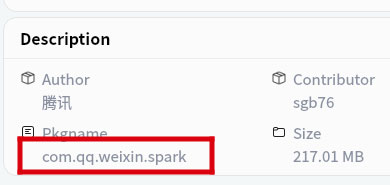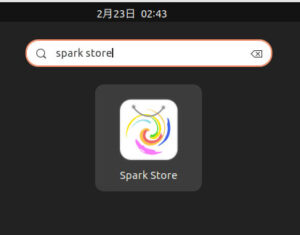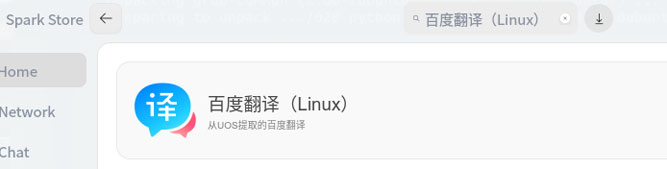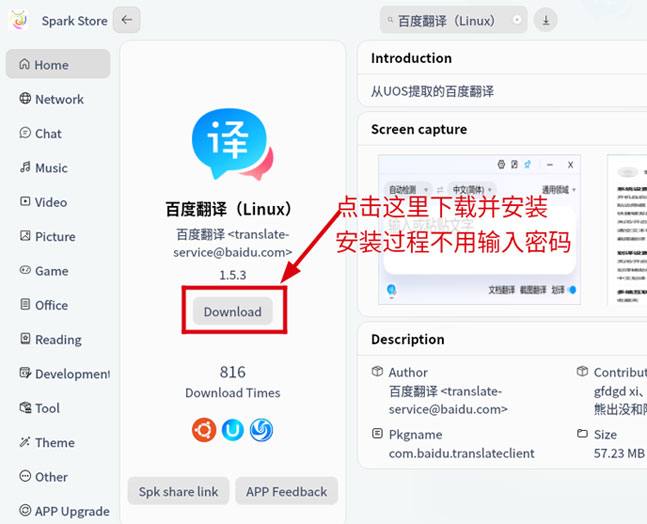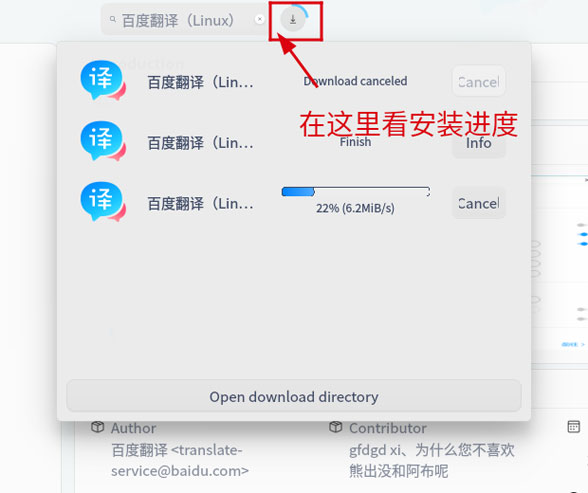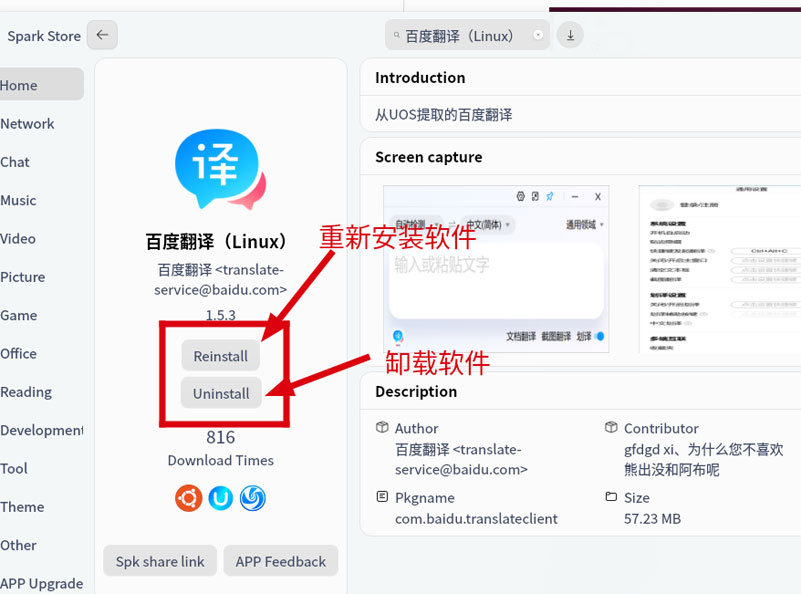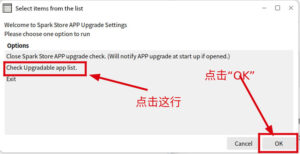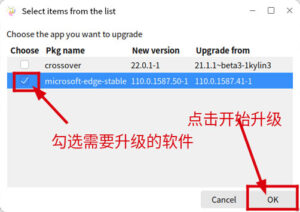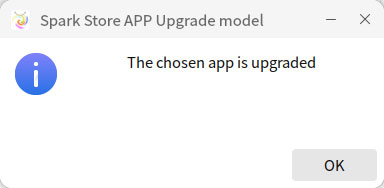前言
本文的主要内容
- 本文主要在Ubuntu 下通过星火应用商店安装“微信Wine版” 来介绍和演示如何使用该Linux应用商店。
-
本文的内容适配从 Ubuntu 20.04、22.04 到24.04 lts 及其衍生发行版。
-
举例说明在星火应用商店下通过图形界面安装软件、升级软件和卸载软件。
-
同时还介绍通过命令行安装商店的软件。
星火商店的基石——什么是Wine
Wine,是英文“Wine Is Not an Emulator(Wine不是一个模拟器)”的缩写。
它是一个Linux下的Windows兼容层 ,通过POSIX标准下的系统调用来模拟软件在Windows下的表现。该标准下,Wine提供Windows操作系统运行库和一些系统组件的替代品。
Wine世界的现状
在这个Wine资源特别缺乏的年代,在网上很难找到想要的正确的能在Linux正常运行的Wine版Windows软件。
星火应用商店的诞生
在这个背景下,一群大多数为00后的Linux开发者在深度科技论坛发起星火工作组,组建了基于Wine的星火应用商店,他们旨在改善Wine应用生态,集中力量办大事。
星火应用商店的众多Wine化的软件
星火应用商店里面汇聚着大量的能在Linux下运行的Windows软件包,其中不乏有PhotoShop、微信、美图秀秀、酷狗音乐等等。
打造Debian系的Wine软件生态
一般情况下,这里几乎所有的软件都可以在Deepin操作系统运行,也有一些支持UOS(统一操作系统),还有一些也都支持Ubuntu,甚至可以在写本文的主要目的Ubuntu 24.04/22.04/20.04 LTS中运行。具体每个软件都支持哪些平台,需要到该软件在应用商店的主页中查看。
安装星火商店
如果系统上已经安装 Deepin-Wine,那么就必须先禁用 Deepin-Wine 的软件源,否则会有冲突。
Ubuntu 20.04 需要安装额外的依赖
Ubuntu 22.04+ 不用这一步!
仅 20.04 用
Ubuntu 20.04 安装星火商店时需要安装额外的依赖,对于这些依赖开发方已经提供好。接下来是下载这些依赖,然后安装。
依赖成功安装后,还要下载商店软件安装包和执行安装操作。
可以从商店官网或者其 Gitee 仓库中下载安装包,本文提供自动化的 Shell 脚本下载并安装最新发布的星火应用商店版本。
官网和官方代码仓库
官网: https://www.spark-app.store/ 。
Gitee 仓库主页: https://gitee.com/spark-store-project/spark-store 。
下载依赖
cd /tmp
# 可到 https://www.spark-app.store/download
# 或者 https://gitee.com/spark-store-project/spark-store-dependencies/releases/tag/1.0 找到
wget --continue https://gitee.com/spark-store-project/spark-store-dependencies/releases/download/1.0/spark-store-dependencies-kylin.zip
unzip spark-store-dependencies-kylin.zip
# 解压得到目录 spark-store-dependencies-kylin/
# 以及 spark-store-dependencies-kylin/解压我.tar
cd spark-store-dependencies-kylin/
tar xvf 解压我.tar
# 得到 all-depends/
# 以及 all-depends/Debian10-or-ubuntu-20.04/安装依赖
cd all-depends/Debian10-or-ubuntu-20.04/
sudo apt update
sudo apt install -yf ./*.debUbuntu 22.04 和 24.04 LTS
Ubuntu 20.04 安装好前提依赖后也需要执行此章节的步骤。
到该软件项目代码仓库的发行版页面,选择最新的稳定版本的星火应用商店DEB包来安装该软件商店: https://gitee.com/spark-store-project/spark-store/releases 。
在撰写/更新本文的当前(2025-11),v4.8 是最新稳定版本。
因此就安装此版本。
Bash/Zsh Shell 使用
# 开始安装Sparkstore的最新稳定版本
sudo apt update
sudo apt upgrade -y
# 版本号,由你想安装的稳定版版本号来决定
STORE_VER="4.8.3"
# 最新稳定版
# 如果上面变量中的版本无效,则使用下面这个变量
# STORE_VER="4.8.2"
# 最新稳定版
DL_URL=""
FILE_NAME=""
cd /tmp
if [ $STORE_VER = "4.8.1" ]; then
# STORE_VER="${STORE_VER}-fix2"
FILE_NAME="spark-store_${STORE_VER}-1_amd64.deb"
else
FILE_NAME="spark-store_${STORE_VER}_amd64.deb"
fi
if [ -f $FILE_NAME ]; then
rm -f $FILE_NAME
fi
DL_URL=https://gitee.com/spark-store-project/spark-store/releases/download/${STORE_VER}/${FILE_NAME}
wget --continue $DL_URL
# 安装星火商店
sudo apt install -yf ./${FILE_NAME}Fish Shell 使用
# 如果你用的是 Fish Shell,
# 那么就执行以下的命令
set STORE_VER "4.8.3"
# 最新稳定版
# 如果上面变量中的版本无效,则使用下面这个变量
# set STORE_VER "4.8.2"
set DL_URL ""
set FILE_NAME ""
cd /tmp
if test $STORE_VER = "4.8.1"
## set STORE_VER $STORE_VER"-fix2"
set FILE_NAME "spark-store_$STORE_VER-1""_amd64.deb"
else
set FILE_NAME spark-store_$STORE_VER"_amd64.deb"
end
if test -f $FILE_NAME
rm -f $FILE_NAME
end
set DL_URL https://gitee.com/spark-store-project/spark-store/releases/download/$STORE_VER/$FILE_NAME
wget --continue $DL_URL
# 安装星火商店
sudo apt install -yf ./$FILE_NAME安装星火应用商店的软件
在系统中安装好星火应用商店后,可以通过图形用户界面(下称GUI)来安装软件,也可以通过命令行来安装。
找到每个商店中每个软件的包名
在GUI界面,每个软件的主页都显示有其软件包的名称,比如Wine版本的微信的软件包名称为“com.qq.weixin.spark”,因此可通过命令行指定安装“com.qq.weixin.spark”这个软件包。
点击图片查看大图
通过命令行安装
由包名安装微信
通过命令行安装应用商店里的软件(以 Linux 版本微信为例):
sudo ss-apt-fast update
sudo ss-apt-fast install -y wechat如今的微信 Linux 版的功能丰富度似乎已经和 Win 版看齐,无论是截图功能,朋友圈的发圈、点赞评论的消息接收,新版还集成了收藏、视频号、搜一搜及小程序面板等等功能似乎都与 Win 版差不多。
安装网易云音乐和QQ音乐
星火商店内的 Linux 版微信版本比较新,Wine 版网易云音乐和QQ音乐同样也是比较新的版本(网易云需要安装完成再在软件内升级到最新版本)。
sudo ss-apt-fast update
# 安装网易云音乐和QQ音乐
sudo ss-apt-fast install -y com.163.music.spark
sudo ss-apt-fast install -y com.qqmusic.deepin安装完毕后,可能要注销当前系统用户的登录才生效。
通过图形用户界面安装
一般不推荐使用 GUI 来安装应用商店的软件,因为容易出问题。
启动 GUI 界面
如何启动GUI
此外,该应用商店还有图形用户界面,启动的方法是:
-
在系统的Launcher搜索“spark store”。如果已经安装,那么就会出现星火商店的图标。
-
点击其图标来启动 GUI。
点击图片查看大图
如何找到软件
启动 GUI 版的星火应用商店后,可以通过搜索软件名称来找到所需的软件,或者可是点击左侧分类进入相应软件分类,从而找到想安装的软件。
在 GUI 安装软件
在星火应用商店的图形用户界面安装软件相比于命令行界面一行命令就可以安装更繁琐一些。
以下是 GUI 安装应用商店里的软件的步骤(这里以安装“百度翻译(Linux)”为例):
搜索软件
首先,在应用商店界面上的搜索栏搜索“百度翻译(Linux)”:
点击图片查看大图
下载和安装软件
在以上界面点击软件的版本进入相应软件的主页,然后在软件主页界面点击“下载”(Download)按钮下载和安装软件:
点击图片查看大图
查看安装进度
在尚未安装完成之时,可以随时取消安装。
点击图片查看大图
安装完毕:
点击图片查看大图
在图形界面“重新安装”和“缷载”按钮都在上图标着了。
至于怎样用命令行缷载软件,后面会介绍。
启动软件
尽管上文安装的是“百度翻译(Linux)”,下面还是以“Wine版微信”为例。
在星火应用商店安装软件的方法大同小异,相比于“百度翻译”,“微信”更具代表性和更广泛使用。
搜索软件名称
在系统界面中进入Launcher(按“Windows键”),搜索“weixin”,若是系统中有这个软件,那么这时就会显示软件的图标,点击该图标可启动软件。
如果需要把该软件的启动器放到Dock上,可以把鼠标移到图标上,然后点击右键,点击“Add a Favorites”。这样就可以把图标放到Dock上了。
选择分辨率
首次启动可能会弹出一个选择分辨率缩放的窗口,默认就好,直接点“OK”。
配置Wine
首次启动还要配置Wine容器,自动完成,这个过程稍等一会儿。
生成软件的容器目录
当软件启动完成之前,会在Ubuntu的HOME用户目录下创建~/.deepinwine/目录,以及子目录~/.deepinwine/Spark-weixin,该子目录就是软件的容器目录。
如果安装的软件出现中文乱码,那么请阅读本文后半部分关于处理乱码的章节。
注意:千万不要用微信的截图功能,否则微信程序可能会崩溃。
解决中文乱码
本节中的 Spark-weixin 是软件的容器目录,里面有与该软件相关的注册表、二进制程序目录,以及模拟 Windows 的C盘目录。其他通过星火应用商店安装的软件的容器目录类似,它们都在~/.deepinwine目录下。应用本章节的乱码处理方案到其他软件,也只需要在下文的目录路径更改容器目录名,然后按步骤来即可。
下载字体文件
下载 msyh.ttc 字体文件:
cd /tmp
# msyh.ttc 主页在 https://www.exefiles.com/en/ttc/msyh-ttc/
# --continue 参数表示允许断点续传
wget --continue https://files.exefiles.com/initial/m/msyh-ttc/d9adc6d2c21171c0f0b8dfbaec764b83/msyh.ttc
# msyhbd.ttc 主页在 https://www.exefiles.com/en/ttc/msyhbd-ttc/
wget --continue https://files.exefiles.com/initial/m/msyhbd-ttc/db132f98d50f02f0ddb4ce4a5d847c97/msyhbd.ttc
# 其他微软系字体
# https://www.exefiles.com/en/extensions/ttc/all-files/将字体复制到相应的容器目录
复制上述字体文件到~/.deepinwine/Spark-weixin/drive_c/windows/Fonts/:
cd /tmp
cp msyh.ttc msyhbd.ttc ~/.deepinwine/Spark-weixin/drive_c/windows/Fonts/注册字体之创建注册表文件
创建font.reg文件,并且复制粘贴以下内容到终端并执行:
cat >~/.deepinwine/Spark-weixin/font.reg <<EOF
REGEDIT4
[HKEY_LOCAL_MACHINE\Software\Microsoft\Windows NT\CurrentVersion\FontSubstitutes]
"MS Shell Dlg"="msyh"
"MS Shell Dlg 2"="msyh"
[HKEY_LOCAL_MACHINE\Software\Microsoft\Windows NT\CurrentVersion\FontLink\SystemLink]
"Lucida Sans Unicode"="msyh.ttc"
"Microsoft Sans Serif"="msyh.ttc"
"MS Sans Serif"="msyh.ttc"
"Tahoma"="msyh.ttc"
"Tahoma Bold"="msyhbd.ttc"
"msyh"="msyh.ttc"
"Arial"="msyh.ttc"
"Arial Black"="msyh.ttc"
EOF注册字体之执行注册表
将font.reg的设置注入到相应的注册表:
WINEPREFIX=~/.deepinwine/Spark-weixin/ deepin-wine8-stable regedit ~/.deepinwine/Spark-weixin/font.reg可能要注销当前系统登录用户生效。
如果完成以上的配置仍然还显示为乱码,那么就进行下一步: 请移步 Ubuntu 22.04 安装微软字体 。
在星火应用商店安装软件部分就分享就到这里,以下是一些题外话,但比较实用。
升级软件
如果星火应用商店中已经被安装的软件有更新,那么系统会用顶部横幅的方式告知(像其他通知一样)。然后就可以按以下的步骤来更新软件。
途径一:通过命令行来更新指定软件
## sudo ss-apt-fast update
# 只更新星火源
sudo ss-apt-fast ssupdate
# 执行整体升级,一般不用这个
## sudo ss-apt-fast upgrade -y
# 升级微信
sudo ss-apt-fast install -y --only-upgrade com.qq.weixin.spark途径二:通过 GUI 批量更新软件
与通过命令行不同,这里可以批量更新软件。
-
步骤一:启动商店的 GUI 程序。
-
步骤二:点击界面右上角的“三横”,然后点击 “APP Upgrade and Install Settings”。
进入升级软件的命令行界面,当前所在位置是主界面。
点击图片查看大图
后台经过一番计算,这要等个几秒十几秒钟。
- 步骤三:选择要升级的软件。勾选则升级,否则不升级。
点击图片查看大图
等待一段时间,然后出现下图的情况表示升级完成:
点击图片查看大图
接着会返回主界面,点击“取消”(Cancel)就会退出。
从系统中移除软件
使用命令行删除软件
sudo ss-apt-fast purge -y com.163.music.spark
sudo ss-apt-fast purge -y com.qqmusic.deepin
# 卸载微信(Wine 版)
sudo ss-apt-fast purge -y com.qq.weixin.spark
# 卸载微信(Linux 版)
sudo ss-apt-fast purge -y wechat通过GUI删除软件
在星火应用商店的界面中搜索软件名称,如 “微信”,点击之前安装到的版本,这里是“微信(wine)”。
然后进入“微信(wine)”的主页,如果该软件已经安装,软件主页将会显示 “Uninstall”(卸载) 和 “Reinstall”(重新安装)。点击相应操作的按钮。
卸载星火应用商店
注意:
- 在卸载星火应用商店之前,请确保已安装的软件不在运行状态。
- 若是要彻底卸载星火应用商店的同时不保留通过其安装的软件,那么请先在商店的图形界面逐个地卸载已安装的软件。
- 或者在卸载商店之后,删除其软件安装目录
rm -rf ~/.deepinwine/。
卸载星火应用商店的命令:
sudo apt purge -y spark-store后记
本文叙述了如何在 Ubuntu 24.04、22.04 和 20.04 桌面下安装星火应用商店,以及介绍了如何分别在命令行界面以及图形用户界面安装、升级和卸载软件。
“星火应用商店”还可以在 Ubuntu 的衍生版本中运行,只要是基于 20.04+ 的版本都可以。如“优麒麟”等等。
欢迎访问本人的博客和关注微信公众号!
鉴于本人的相关知识储备以及能力有限,本博客的观点和描述如有错漏或是有考虑不周到的地方还请多多包涵,欢迎互相探讨,一起学习,共同进步。
本文章可以转载,但是需要说明来源出处!
本文使用的部分图片来源于网上,若是侵权,请与本文作者联系删除: admin@icxzl.com